コードを追加してWordPressでテーマヘッダーを編集する方法
公開: 2022-10-28WordPress でコードを追加してテーマ ヘッダーを編集する場合は、いくつかの簡単な手順に従う必要があります。 まず、WordPress アカウントにログインして、[外観] セクションに移動する必要があります。 次に、[エディター] リンクをクリックする必要があります。 その後、テーマ ヘッダーのコードを変更できるエディター ページにリダイレクトされます。 最後に、[ファイルの更新] ボタンをクリックして変更を保存する必要があります。
WordPress Web サイトのフロント エンドでは、ヘッダーはページの上部にあります。 このファイルには、アクティブなテーマ フォルダーにあるheader.php という名前のファイルの内容が含まれています。 WP-content に移動して、ファイルを見つけて編集できます。 コード エディターでプログラムを開いた後、必要な変更を加えることができます。 右側のサイドバーから現在アクティブなテーマを選択すると、テーマのヘッダーを簡単に見つけることができます。 変更を加える前に、まず更新ファイルを変更する必要があります。 WordPress は PHP チェックを実行して、コードの変更によって問題が発生しないことを確認します。
[外観] > [カスタマイズ] > [ヘッダー] に移動すると、ヘッダー トップ バーの編集を開始できます。 ヘッダーのトップバーには、クリックしてアクセスできます。 ヘッダー トップ バーのドロップダウン メニューをクリックして、保持するものと保持しないものを選択できます。 左側のコンテンツ セクションの下のヘッダー トップ バーの左側にアイテムを保持できます。
WordPressでヘッダーをカスタマイズする方法
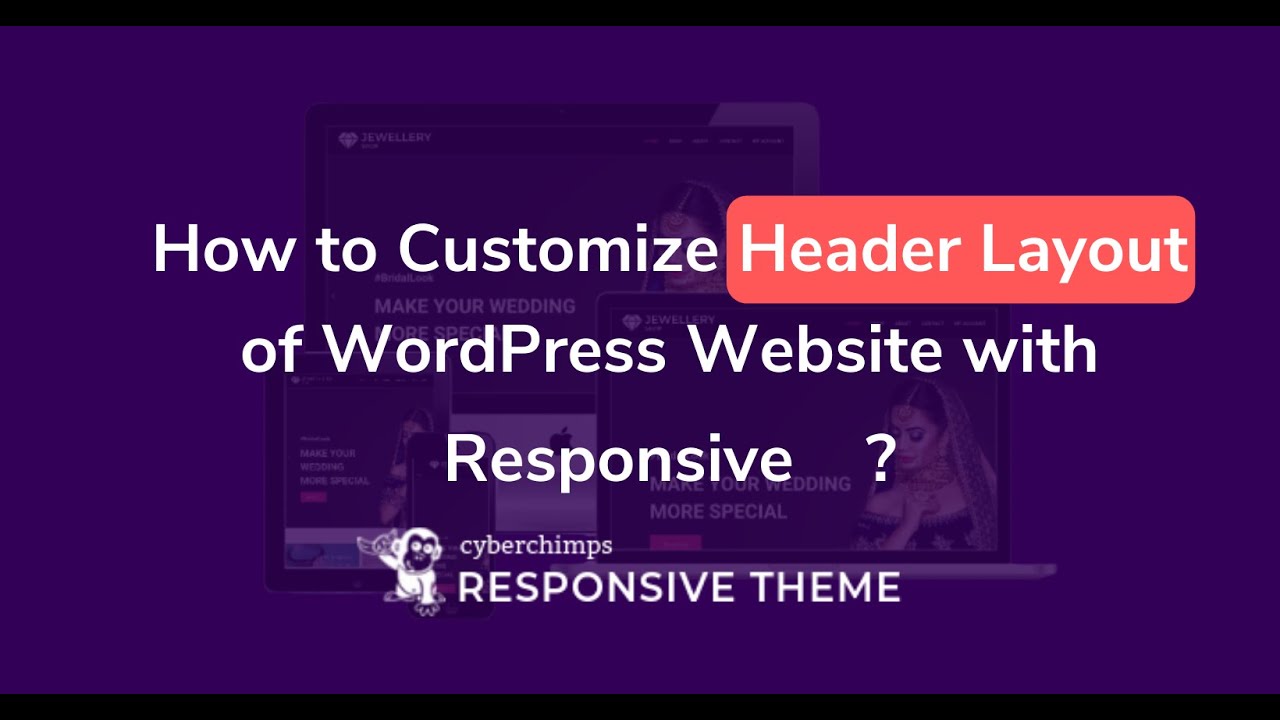
WordPress でヘッダーをカスタマイズするには、いくつかの方法があります。 1 つの方法は、WordPress ダッシュボードの [外観] セクションに移動し、[ヘッダー] オプションをクリックすることです。 これにより、ヘッダー画像メニューが表示され、新しいヘッダー画像をアップロードするか、提供されているデフォルトの画像から 1 つを選択できます。 ヘッダーをカスタマイズする別の方法は、テーマ カスタマイザーに移動することです。 ここでは、ヘッダーの色、背景画像、さらにはヘッダーのサイズを変更できます。 本当にクリエイティブになりたい場合は、HTML と CSS を使用してカスタム ヘッダーを作成することもできます。 これにはコードの知識が必要ですが、WordPress サイト用に完全に独自のヘッダーを作成することができます。
Web サイトを目立たせたい場合は、独自の WordPress カスタム ヘッダーを作成する方法を知っておくことが重要です。 WordPress サイトのヘッダーは、各ページと投稿に表示される普遍的な要素です。 ヘッダーに独自のスタイル、テキスト、または画像を追加するためのツールを含むテーマが多数あります。 この目標は、さまざまな方法で達成できます。 いくつかの要因に応じて、別のセクション内から WordPress ヘッダーにアクセスまたは編集したい場合があります。 ヘッダー関数とスタイルおよび外観コードを見つけるには、それぞれ header.php ファイルと style.css ファイルを探します。 外観を使用すると、テーマの外観を変更できます。 ほとんどのテーマでは、[外観] メニューから選択してこれを行うことができます。
または、テーマ内のファイルのコードを簡単に編集できます。 マストヘッド、インライン ヘッダー、またはその他のラベルを含む WordPress テーマを使用する場合、テーマにはマストヘッド オプションがありません。 必要に応じて、header.html ファイルを変更することもできます。 ヘッダーとフッターの挿入は、人気のある無料のプラグインです。 Popping Sidebar などのプレミアム カスタム ヘッダー プラグインを使用することもできます。 テーマ エディターを使用すると、ダッシュボードから直接 header.php ファイルを変更できます。 テーマを変更せずにテキストを追加したい場合は、Inserts and Footers や Popping Sidebars などのプラグインを使用して行うことができます。
WordPress カスタマイザーを使用すると、独自のカスタム WordPress ヘッダー画像をアップロードできます。 カスタム ヘッダーを含まないテーマの場合は、Uniqueheaders や WPHeaders などのプラグインを使用できます。 これらのプラグインを使用すると、各 Web ページに独自のカスタム WordPress ヘッダー画像を含めることができます。 異なる WordPress ヘッダーを持つ必要はありませんが、それらはすべて同じ目的を果たします。 それらは訪問者にあなたのサイトが何であるかの感覚を与えるだけでなく、信頼感も与えます.
WordPressでヘッダーを編集できますか?
WordPress システムにログインする必要があります。左側のメニューの [外観] メニューに移動します。 サイト ID にアクセスするには、[サイト ID] メニューに移動します。 このセクションでは、ロゴ、サイト タイトル、タグライン、およびサイト アイコンを編集できます。

WordPress でヘッダーのスタイルを設定するにはどうすればよいですか?
[外観] > [カスタマイズ] > [ヘッダー] > [全般] に移動して、選択したスタイルを変更できます。 スタイルを選択すると、ヘッダーの色、間隔、メニュー、およびその他の要素をカスタマイズできます。
WordPress ヘッダー コード
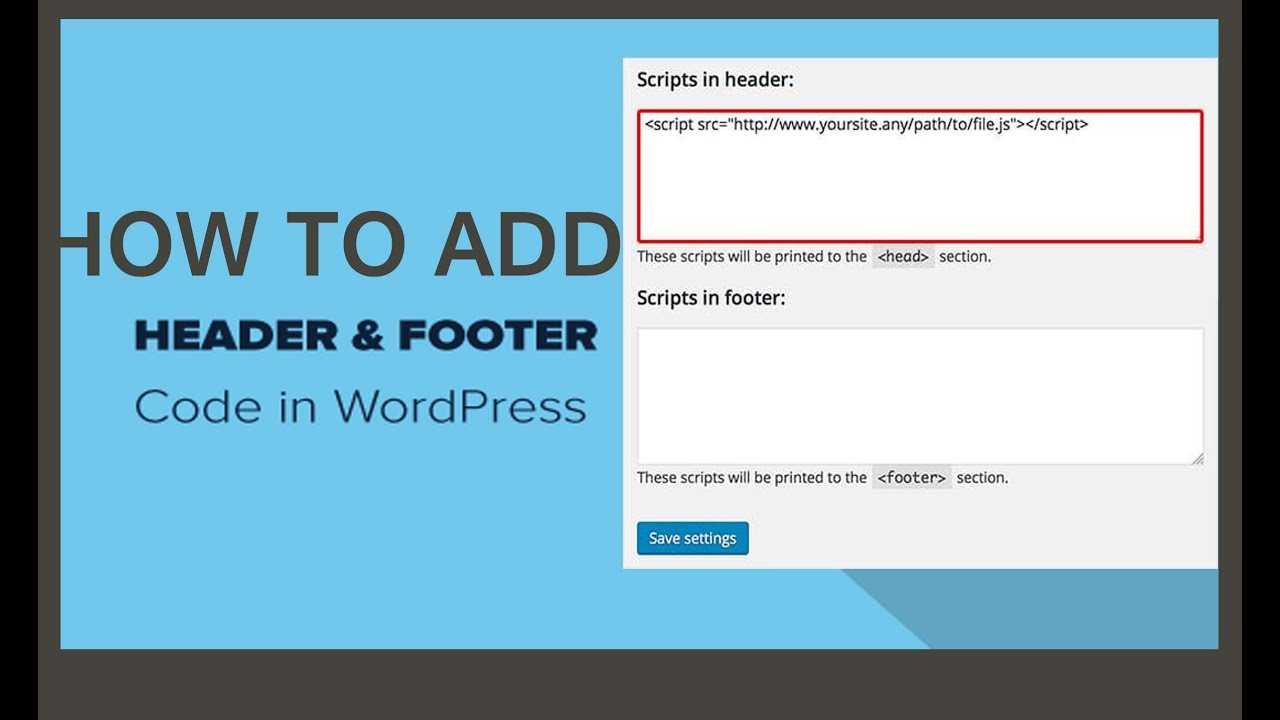
WordPress ヘッダー コードは、WordPress Web サイトにヘッダーを追加するために使用されるコードです。 このコードは通常、Web サイトのヘッダーにロゴやその他の画像を追加するために使用されます。
WordPress のヘッダーまたはフッターは、2 つの方法で作成できます。 最初のケースでは、プラグインを使用してサイトのテーマを手動で編集できます。 2 番目のケースでは、 WordPress テーマを使用できます。 カスタム機能とユーザー データは、以下に示す方法のいずれかを使用してサイトに簡単に追加できます。 WordPress のフッターまたはヘッダーに手動でコードを追加する方法では、テーマの一部のコンテンツを変更する必要があります。 ボタンをクリックするだけで、プラグインを使用して子テーマを生成できます。 ヘッダー、フッター、およびポスト インジェクション用の多数のプラグインがあります。 プラグインを使用するには、まずプラグインをインストールしてアクティブ化する必要があります。
アプリケーションをインストールすると、設定にアクセスできるようになります。 このテキスト エディターを使用して、コード スニペットを追加できます。 Google アナリティクスのトラッキング コードまたはカスタム JavaScript を含むスニペットを提供できます。
コードをヘッダーに追加 WordPress プラグイン
WordPress ヘッダーにコードを追加するには、プラグインを使用します。 ヘッダーにコードを追加できるようにするプラグインは数多くありますが、どれも非常に使いやすいものです。 選択したプラグインをインストールし、指示に従ってヘッダーにコードを追加するだけです。
多くのトラッキング ツールと WordPress トラッキング スクリプトを使用するには、コード スニペットをサイトのヘッダーまたはフッターに追加する必要があります。 WordPress ではこれらのファイルを編集できますが、デフォルトでは編集できません。 プラグイン方式は、一般的に、ほとんどのユーザーにとって最良の方式と見なされています。 ただし、より高度な WordPress ユーザーには、手動コードの方法が好まれる場合があります。 Google AMP for WordPress を使用すると、コード スニペットをページのフッターとヘッダーに直接挿入できます。 PHP の基礎に慣れていない場合は、プラグイン メソッドを使用することをお勧めします。 手動による方法の使用方法がわからない場合は、専門家に相談してください。
WordPress サイトのヘッダーとフッターにコード スニペットを追加するにはどうすればよいですか? これは段階的な手順です。 必要に応じて、if ステートメントを使用して、コード スニペットがページの特定のセクションに表示される場所を指定できます。 始めたばかりの場合は、WooCommerce メソッドと同じ機能をすべて提供するプラグイン メソッドを使用することをお勧めします。
WordPress プラグインを作成する 3 つの方法
カスタム コードの追加は、WordPress プラグインが提供できるもう 1 つのオプションです。 プラグインはサイト全体にインストールされるため、追加されたカスタム コードはすべてのページに適用されます。 これにより、カスタム機能を追加したり、コミュニティ全体に影響を与える Web サイトに変更を加えたりすることが簡単になります。
プラグインはさまざまな方法で作成できます。 最初のステップは、WordPress プラグイン ディレクトリを作成することです。 この Web サイトには、WordPress サイトのインストールに使用できる何千ものプラグインがあり、検索することができます。 探しているプラグインが見つかったら、それをクリックしてダウンロードできます。
WordPress Plugin Development Kit は、プラグインを作成するための 2 番目のオプションです。 プラグイン プログラムを使用すると、独自のプラグインを作成できます。 開発キットには、特にプラグイン エディターとプラグイン リポジトリが含まれています。 プラグイン ファイルをアップロードして、この場所で他の WordPress ユーザーと共有できます。
WordPress プラグイン マネージャーは、プラグイン作成の最後のステップです。 このプラグイン管理ツールは、WordPress プラットフォームの一部として含まれています。 このツールを使用して、サイトのプラグインを管理およびインストールできます。 さらに、プラグインの更新を管理したり、Web サイトからプラグインを削除したりできます。
